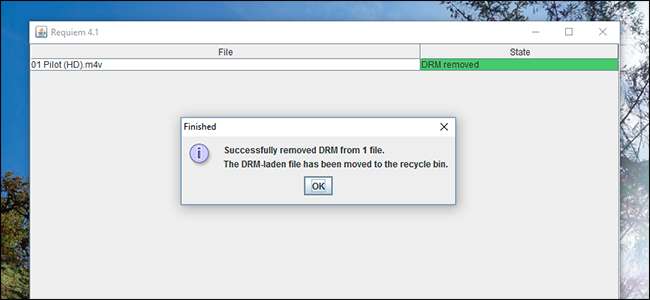
TV-műsort vagy filmet vásárolt az iTunes alkalmazásban. Meg akarja nézni androidos telefonján, Plex médiaszerverén vagy alapvetően bármi máson, amit nem az Apple készített. Miért nem fog működni?
Minden iTunes videó vásárlást lezár a Fairplay, az Apple digitális jogkezelési (DRM) rendszere. Ez nem tesz semmit a kalózkodás megakadályozásában, de biztos, hogy bosszantó az élet azok számára, akik hajlandók fizetni a filmekért és a tévéműsorokért. Tehát mi az a nem kalóz, aki nézni akarja a dolgokat?
Ha nem Apple eszközön szeretné megnézni a videóit, le kell szalagolnia a videó DRM-jét. Két módszert fedeztünk fel erre, és mindkettő levetíti a DRM-et a videó minőségének romlása nélkül:
- Rekviem ingyenes, de a működéshez az iTunes ősi verziója szükséges.
- Tuneskit nem ingyenes, de sokkal könnyebben használható, és az írástól kezdve az iTunes legújabb verziójával működik.
Mindkét módszert át fogjuk vizsgálni; eldöntheti, melyik működik jobban az Ön számára. Az oktatóanyagokhoz azonban a Windows rendszert fogjuk használni A Tuneskit Mac verziót is kínál . Sajnos a Requiem nem fog könnyen működni Mac-en - Rendszerazonosító védelem szinte lehetetlenné teszi az iTunes leminősítését. Javasoljuk a Requiem futtatását a Virtuális gép mindenesetre, így Mac-en használhatja a VirtualBox Windows-telepítésén keresztül.
Távolítsa el a DRM-et az egyszerű módon: Tuneskit
Messze a videók konvertálása a legegyszerűbb az Tuneskit . Működik tovább ablakok és Mac operációs rendszer , rendszeresen frissítik, hogy működjenek együtt az iTunes legújabb verziójával, és veszteségmentes. (A Tuneskit rendelkezik egy demóval, amely lehetővé teszi öt perc videó konvertálását, ha először tesztelni szeretné.)
Indítsa el az iTunes alkalmazást, és ellenőrizze, hogy a konvertálni kívánt videók jelenleg letöltésre kerültek-e és engedélyezve vannak-e a számítógépen való lejátszásra.
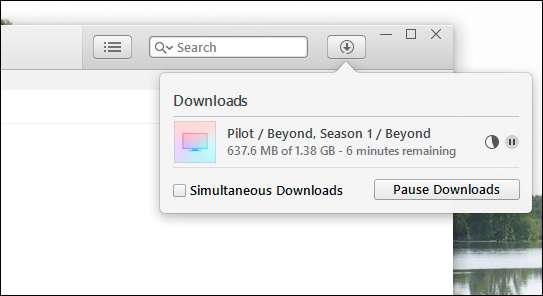
Ezután indítsa el a Tuneskit programot. A kezdéshez kattintson a „Fájlok hozzáadása” gombra.
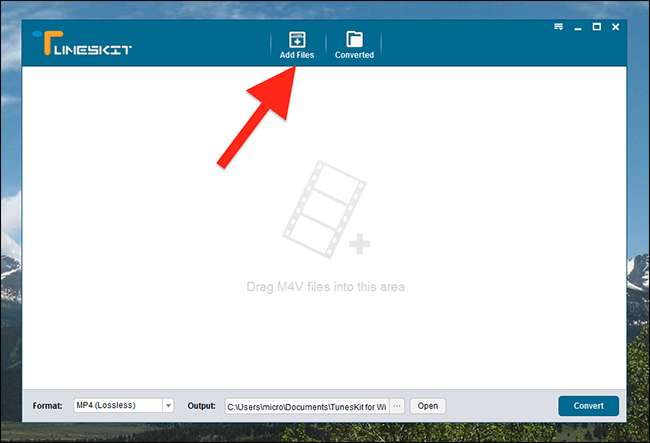
A Tuneskit átvizsgálja az iTunes könyvtárát; válassza ki, mely videókról akarja eltávolítani a DRM-et.
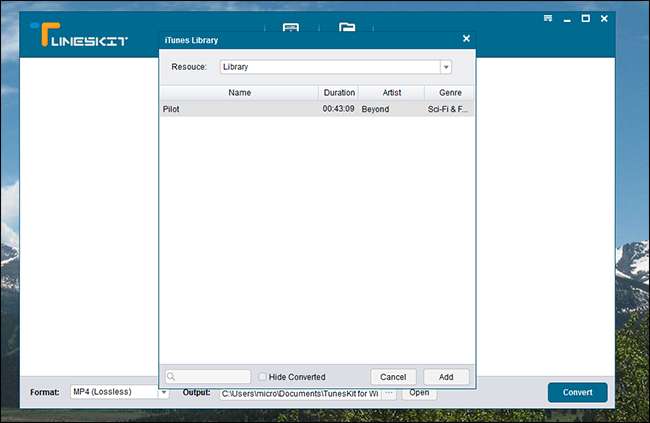
Hozzáadódnak a listádhoz. Nyomja meg a „Konvertálás” gombot, és megkezdődik az átalakítási folyamat.
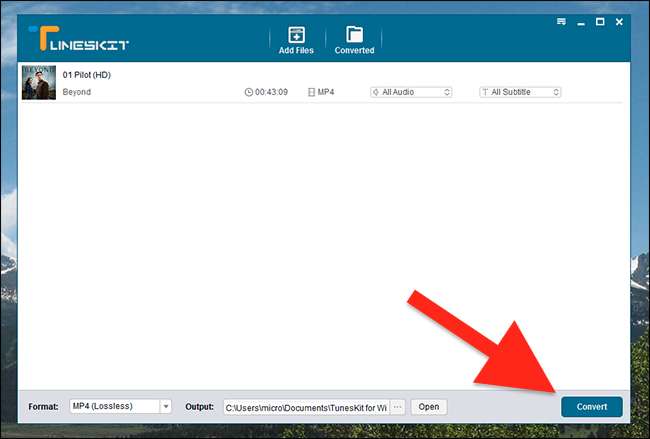
Az átalakítás a processzortól függően eltarthat egy ideig.
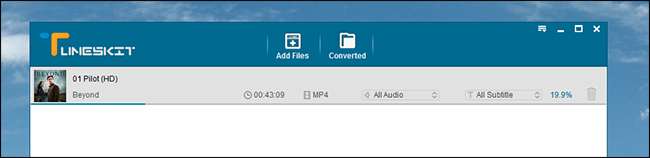
A folyamat befejezése után kattintson a „Konvertált” gombra az átalakított adathordozó böngészéséhez.
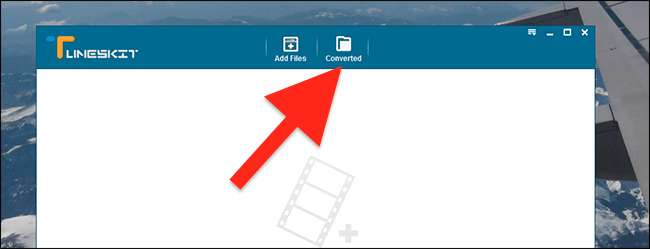
Az eredeti iTunes fájlok érintetlenek, és az átalakított fájlok külön mappában találhatók.
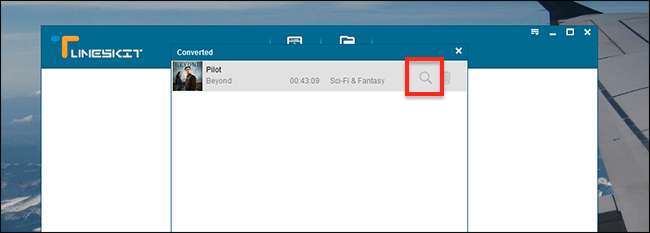
Kattintson a nagyítóra a fájlok megtekintéséhez a Windows Intézőben.
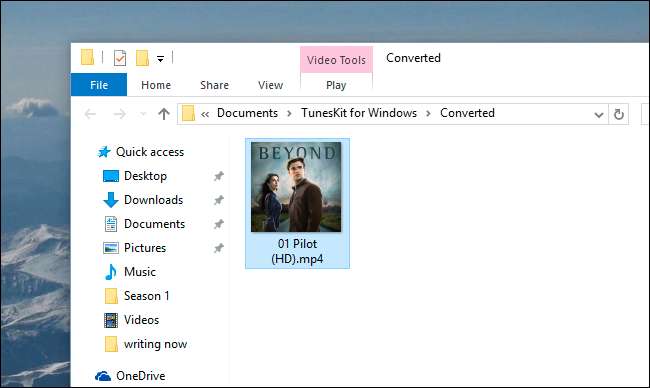
A folyamat működése érdekében próbálja meg lejátszani a videókat egy nem iTunes lejátszón. Meg kell tapasztalnia, hogy úszva dolgoznak.
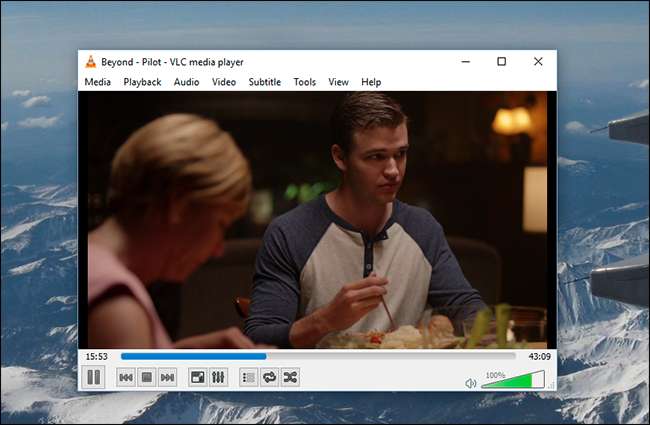
Gratulálunk! Eltávolította a DRM-et az iTunes videójából, és most már bárhol megnézheti, ahol csak akarja.
Egy apró dolgot érdemes megjegyezni: a Tuneskit DRM-csíkolása veszteségmentes a videó és az 5.1-es hang esetében, ami azt jelenti, hogy nem fog elveszíteni semmilyen minőséget. Ha azonban a videódhoz sztereó AAC sáv is tartozik - vagy csak sztereó AAC sávval érkezik - a Tuneskit átalakítja azt az audio sávot, abból, amit meg tudunk mondani, ami kicsi (a legtöbb számára észrevehetetlen) hangminőség-romlást eredményez. Tehát, ha valóban érdekel a hangminőség, győződjön meg arról, hogy az 5.1-es Dolby Digital sávot használja, nem pedig a 2 csatornás AAC-sávot - vagy használja az alábbi Requiem módszert a sztereó sávokhoz.
A szabad és bonyolult módszer: Requiem
Rekviem egy ingyenes, Java-alapú alkalmazás, amely képes eltávolítani a Fairplay DRM-et az iTunes videókból. A fogás: egy ideje nem volt karbantartva, és csak azzal működik iTunes 10.7 , amelyet még 2012-ben adtak ki.
Az iTunes 10.7 beállításához kétféle megközelítést alkalmazhat:
- Teljesen eltávolíthatja az iTunes alkalmazást a számítógépről, majd telepítheti az ókori programot iTunes 10.7 . Ha sok időt töltött az iTunes beállításainak módosításával, és nem akar semmit elveszíteni, akkor ez a megközelítés nem ajánlott. Az is nagyon rossz ötlet, ha iPhone vagy iPad használ, mert az iTunes régebbi verziói nem szinkronizálhatók az iOS újabb verzióival.
- Telepítheti iTunes 10.7 olyan számítógépen, amelyen általában nem használja az iTunes alkalmazást, vagy állítson be egy virtuális gépet kifejezetten a videók DRM-ekről való eltávolítására. A tiszta megkezdése azt jelenti, hogy újra le kell töltenie és engedélyeznie kell az átalakítani kívánt videókat, de ez megakadályozza, hogy elrontja az aktív iTunes-telepítést.
Az egyszerűség kedvéért azt javasoljuk, hogy az iTunes 10.7-et olyan gépen állítsa be, amelyen egyébként nem használja az iTunes-ot virtuális vagy egyéb módon. Csak sokkal kevesebb van, mint ami rosszul történhet. Ha ezt csinálod, nyugodtan hagyd ki az alábbi első lépést.
Első lépés: Távolítsa el teljesen az iTunes újabb verzióit (ha szükséges)
Ha az iTunes aktív telepítésének leminősítését tervezi, van egy kis munkánk. Windows rendszeren lépjen a Vezérlőpult> Programok és szolgáltatások lehetőségre, majd távolítsa el az „Apple Inc.” által készített összeset - beleértve az iTunes-ot, a Bonjour-t és az Apple szoftverfrissítést is. Győződjön meg arról, hogy semmi nem marad az Apple-hez kapcsolódóan a számítógépen.
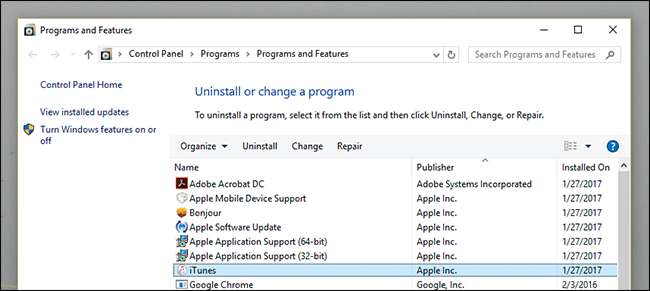
Van esély arra, hogy miután mindent eltávolítottunk, a régi iTunes telepítése nem fog működni. Tesztjeink során nem volt ilyen probléma, de a futásteljesítmény változhat. Szoftver, mint Revo Uninstaller hasznos lehet, ha problémái vannak.
Második lépés: Telepítse az iTunes 10.7-et, és győződjön meg róla, hogy a videók jogosultak-e
Irány a iTunes 10.7 letöltési oldal . Töltse le a futtatható fájlt az iTunes telepítéséhez. Ne felejtse el letiltani az automatikus frissítéseket.
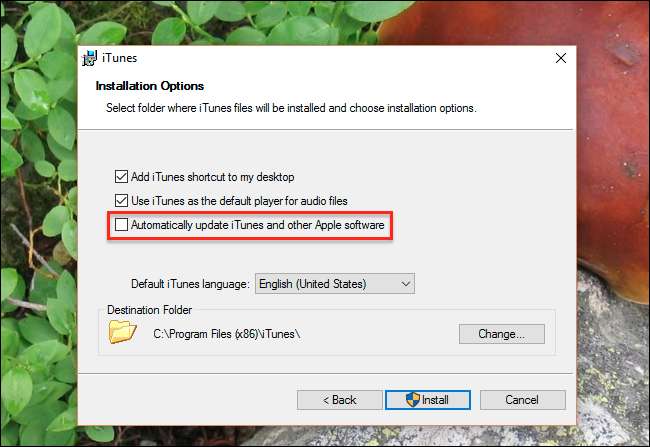
Ezután fürdessen nosztalgiában a legutóbbi múlt iránt, mivel a telepített diavetítésben népszerűsítik a múltkori iPhone-okat és iPad-eket.
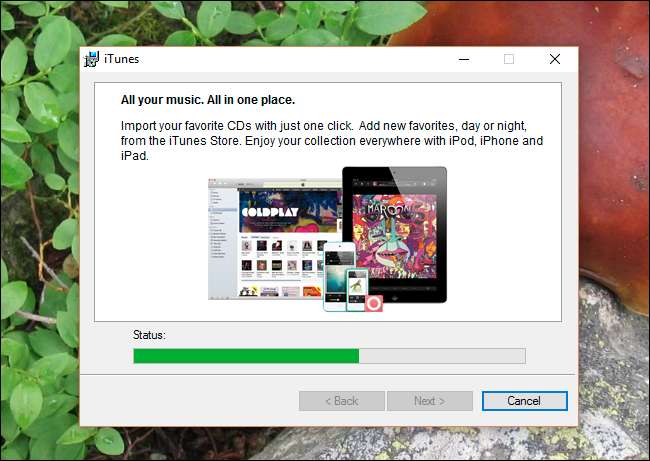
Amikor a telepítés befejeződött, észreveheti, hogy az iTunes mennyit változott öt év alatt. Irány a bolt és töltse le az összes videót, amelyet konvertálni szeretne. (Nem lehet őket meglévő rendszerről átvinni - a működéshez újra le kell töltenie a videókat az iTunes 10.7-re.)

Amikor a letöltések befejeződtek, győződjön meg arról, hogy a videóid valóban lejátszódnak az iTunes alkalmazásban. Lehet, hogy engedélyeznie kell számítógépét, és egyes esetekben újra le kell töltenie a teljes videót.
Harmadik lépés: Telepítse a Java futási környezetet (ha szükséges)
A Requiem futtatásához a Java Runtime környezetre van szükség, ezért irány a Java letöltési oldal és töltse le a JRE telepítőt.
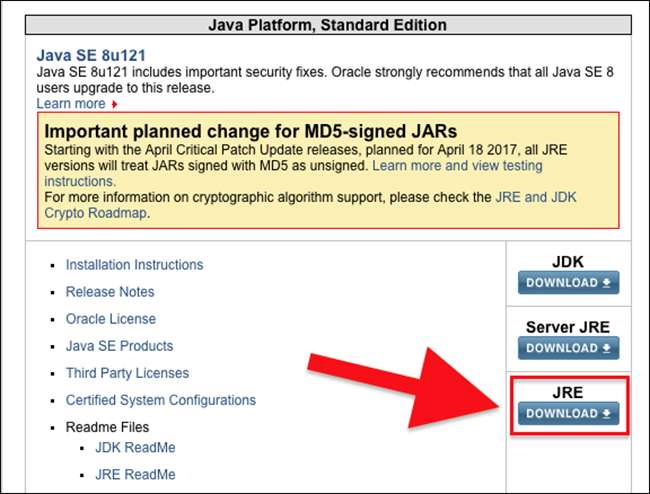
A Java telepítéséhez futtassa a futtatható fájlt.
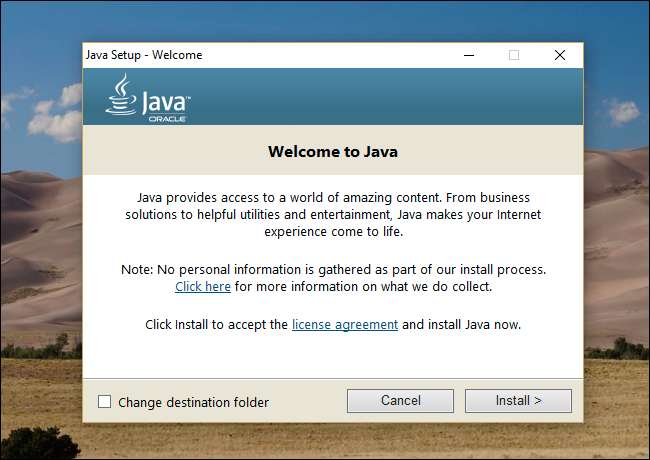
Most, hogy a Java telepítve van, végre futtathatjuk a Requiem-et.
Negyedik lépés: Futtassa a Requiem-et
Zárja be az iTunes alkalmazást, feltéve, hogy az összes letöltése befejeződött. Requiem letöltése , ha még nem tette meg. (Ha egy „Anti Leech” oldalra irányít át, akkor kattintson a jobb gombbal a letöltési linkre, és illessze be a címsorba.) A program ZIP fájlban érkezik, és hordozható , ezért nyissa meg és vonja ki a futtatható fájlt, ahol csak akarja.
Rövid megjegyzés: Ha feliratokat és egyéb metaadatokat szeretne megőrizni, futtatnia kell mkvtoolnix és CCEextractor mielőtt elindítaná a Requiem-et.
A Requiem futtatása megvizsgálja az iTunes könyvtárat a védett fájlok után, majd eltávolítja a védelmet.
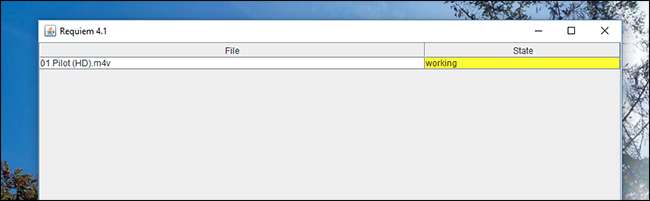
Ha bármilyen hibát észlel, ellenőrizze, hogy engedélyezte-e az iTunes szolgáltatást, és hogy a videók lejátszhatók-e.
A folyamat befejezése után a Requiem törli videóinak védett verzióit, és teljesen védtelen verziókkal helyettesíti azokat.
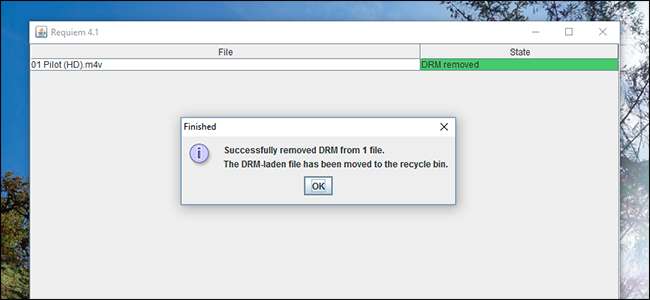
Irány a média mappa a Windows Intézőben ...
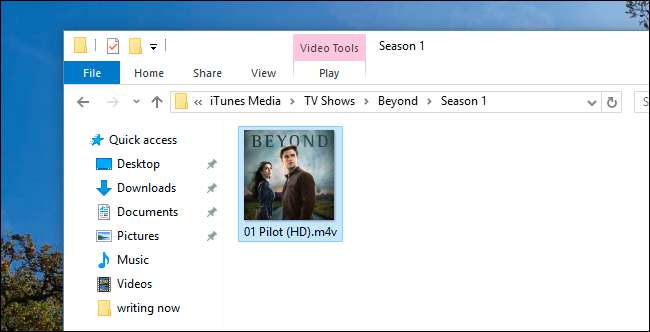
… És győződjön meg arról, hogy a videók működnek-e, ha megnyitja őket mással, mint az iTunes.
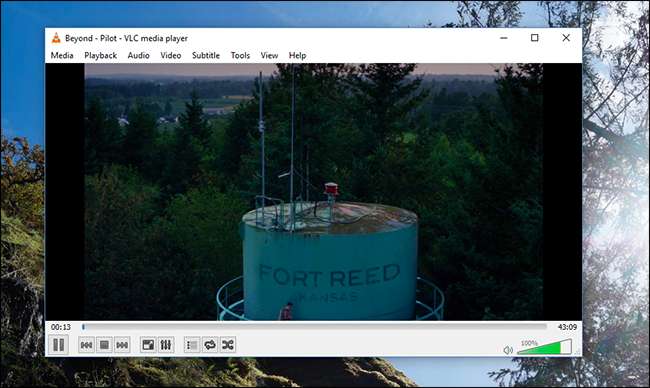
Gratulálunk! Eltávolította a DRM-et a videódból, és most már azt is lejátszhatja, amilyen médialejátszóval átkozottul kérem. A Requiem videó- és hangkonverziója teljesen veszteségmentes, így a minőség nem fog romlani - függetlenül attól, hogy melyik hangsávot használja.
Ha nem tudja megmondani, akkor a Tuneskit messze a könnyebb módszer, főleg, ha sok fájlt kell levágnia. Csak annyi frusztráló dolog lehet rosszul az ingyenes módszerrel. De ha valóban ellenzi a pénz elköltését, akkor a Requiem egy csipetnyi munkával működhet ... mindaddig, amíg hajlandó elviselni a gondot.






